|
目前iPhone(手机上网)、iPod等产品被誉为艺术与实用的化身,随着价格的调整,iPhone、iPod等产品已经成为不少人的必备产品,但其独特的音频、视频格式以及iTunes的操作,让不少人烦扰不已。RealPlayer获得苹果公司授权,全面支持iPhone、iPod等产品,与iTunes协同方便的管理你的设备。接下来,我们将逐步介绍RealPlayer SP如何与iTunes协作方便管理iPhone、iPod终端 使用“一键管理”功能与iTunes协作管理影音文件 1. 将iPhone连接到PC终端上
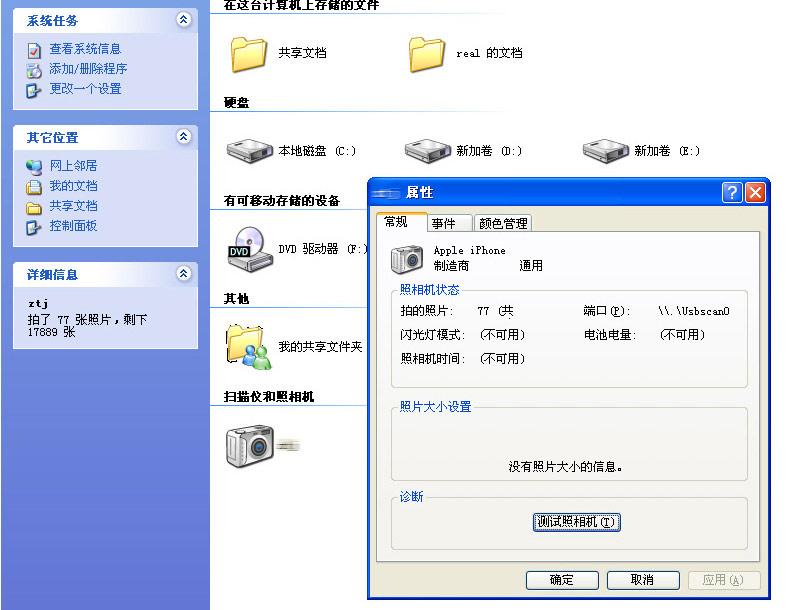
2. 将喜爱的视频放入RealPlayer媒体库中。可通过前面介绍的RealPlayer下载方式,将网络视频下载到媒体库中,也可通过播放器将本地视频填入到媒体库中。
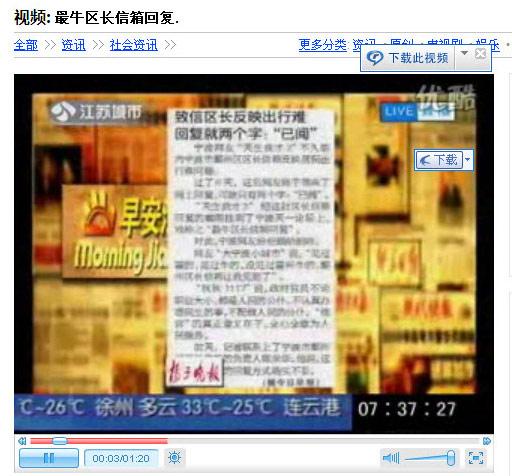
3. 点击复制到iphone按钮,RealPlayer将自动启动格式转换器并将所选音频/视频转换为iphone所要求的特殊音频/视频格式,进程执行完毕后,自动启动本地iTunes软件,并将转换好的文件自动添加到iTunes媒体库中,所有工序,一键完成,方便,快捷。
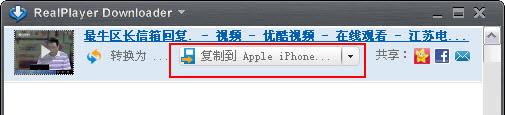
点击复制到“Apple iPhone”按钮
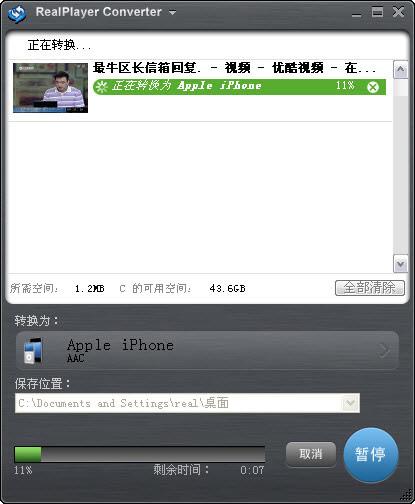
格式转换器工作
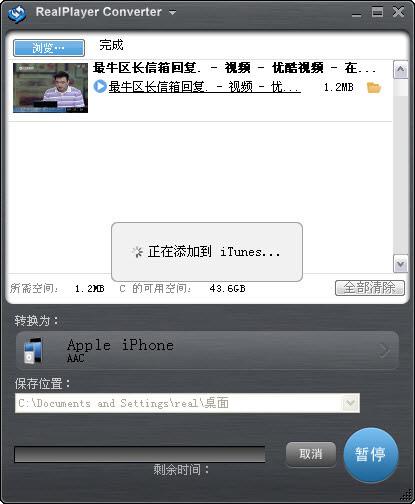
自动添加到iTunes 利用格式转换器与iTunes协同管理影音文件 利用RealPlayer格式转换器将更方便、更自由的管理影音文件,他即可实现格式的转换与保存又可方便进行设置与iTunes协作。 1. 在下载完视频后,点击“转换为…”按钮
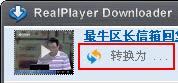
2. 弹出的RealPlayer转换器中,点击转换为下方的按钮,将可进入设置页面

3. 在设置页面中,可根据需要,选择视频、音频设置,RealPlayer SP 将支持apple h.264视频文件。
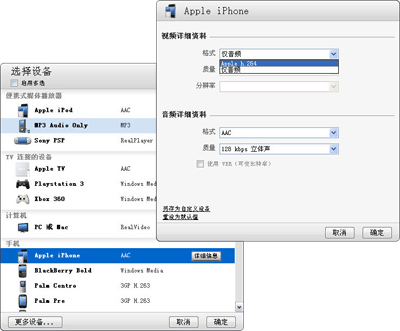
4. 设置完毕后,点击开始按钮,RealPlayer转换器将进行格式转换操作,转换完毕后,将出现提示框“将转换文件添加到iTunes媒体库中”
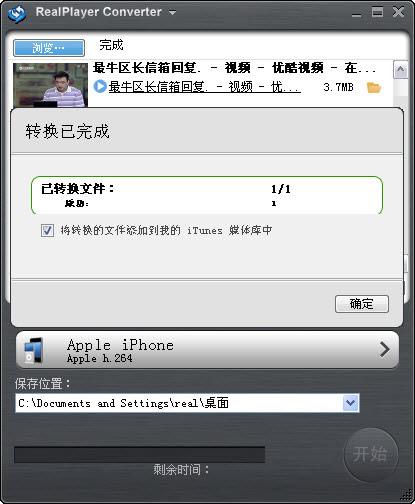
5. 点击确定后,RealPlayer将与iTunes协作,并将视频文件自动添加到iTunes媒体库中

添加到iTunes媒体库

iTunes自动打开,此时媒体库中已有刚转换的文件 6. 通过iTunes与iPhone/iPod设备的同步操作,便可在iPhone/iPod设备上方便的欣赏影音文件

责任编辑:李祥敬
 |
焦点资讯
-

- 5G时代持续发力6400万像素主摄+90Hz显示屏vivo X30意外曝光
-
驱动中国2019年11月6日消息 前不久,市场调研机构数据表明第三季度国内5G手机市场发货量vivo品牌以54.3%市场占有率名列前茅,iQOO Pro 5G版、vivo NEX3等5G机型在市......
-

- 三星Note 7很惊艳?看完这五点你可能要失望了
-
最近几天,随着三星Note 7发布,网络上一片赞歌,不论是媒体还是消费者对于这款安卓机皇不吝溢美之词。确实,这款手机不论是在做工还是在设计上,都代表了目前安卓手机的最......
-

- 你想要了解的都有!三星Note 7发布前最全汇总
-
目前,三星官方已经放出了Note 7发布会直播页面,看来三星对于这款手机也是相当的重视,在三星手机全球市场份额下滑,尤其是在中国市场中面临着来自国产手机严峻挑战的时候......
-

- 售价惊人!全球首款带夜视相机智能手机诞生,可录4K视频
-
丹麦科技公司Lumigon发布了全球首款带红外夜视相机的智能手机:Lumigon T3。事实上,关注手机行业的消费者应该都知道,这款手机其实是2012年发布的T2继任者。...
-

- FBI通过第三方破解iPhone 苹果还安全吗?
-
关于苹果与FBI之间的矛盾已经持续了好几个月,正当大家都在猜测,双方之间的矛盾还会进一步激化时,事情来了个一百八十度的大转弯!FBI竟然撤诉了,原因是已经破解了枪击案......










